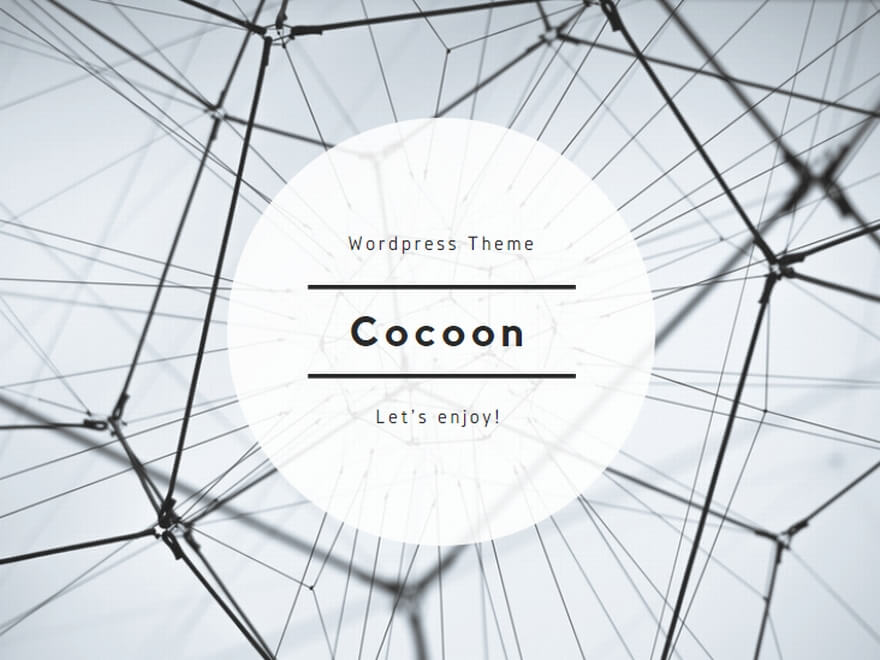今回は、MicrosoftのExcel(エクセル)を無料で使う方法と、その機能制限について紹介します。
仕事や学校、個人での作業で表計算ソフトを使いたいけれど、有料版のOfficeを購入する予算がない方も多いのではないでしょうか。
エクセルには無料で使える方法がいくつか存在します。
この記事では、無料版エクセルの種類や使い方、有料版との違いなどを解説します。
エクセル無料版の種類と特徴
エクセルを無料で使用する方法はいくつかあります。それぞれの特徴を見ていきましょう。
1. Excel for the web(エクセルオンライン)
Microsoftが提供する無料のクラウド版エクセルです。ブラウザから利用できるため、パソコンにソフトウェアをインストールする必要がなく、インターネット環境があればどこからでも利用できます。
メリット
- 無料でエクセルの基本機能が使える
- インストール不要でブラウザから即座に利用可能
- ファイルはクラウド(OneDrive)に自動保存されるため、データ消失のリスクが低い
- 複数人での同時編集が可能
- デスクトップ版と比較的互換性が高い
利用方法
- Microsoftアカウントを作成する(持っていない場合)
- 「office.com」にアクセスしてサインインする
- 「Excel」を選択して新規ファイルを作成するか、既存のファイルを開く
2. モバイルアプリ版Excel
スマートフォンやタブレット用のエクセルアプリも基本的に無料で利用できます。外出先でファイルの閲覧や簡単な編集を行いたい場合に便利です。
メリット
- スマホやタブレットで手軽に利用可能
- 基本的な機能は無料で使える
- クラウド保存でパソコンとデータを共有できる
制限事項
- 10.1インチ(約W223×H141mm)以上のタブレットでは編集機能に制限あり(閲覧のみ可能)
- 画面サイズの制約から複雑な操作は行いにくい
利用方法
- iOS:App Storeから「Microsoft Excel」をダウンロード
- Android:Google Playから「Microsoft Excel」をダウンロード
- アプリを起動してMicrosoftアカウントでサインイン
3. Microsoft 365の無料体験版
Microsoft 365(旧Office 365)には1か月間の無料体験版があります。フル機能のエクセルを一時的に使いたい場合に適しています。
メリット
- デスクトップ版の全機能が1か月間無料で使える
- Word、PowerPointなど他のOfficeアプリも利用可能
- 最大5台のデバイスで利用可能
注意点
- 1か月後は自動更新で有料(Microsoft 365 Personal 月額2,130円(2025年7月現在))になるため、継続しない場合は解約が必要
- クレジットカード情報の登録が必要
- Microsoftアカウント1つにつき1回のみ利用可能
無料版エクセルと有料版の主な違い
無料版のエクセル(特にExcel for the web)は基本機能を備えていますが、有料版と比較するといくつかの制限があります。主な違いを見ていきましょう。
利用できる機能の違い
無料版で利用できる主な機能
- 基本的なデータ入力と編集
- 一般的な計算式や関数の利用
- 基本的なグラフ作成
- シンプルな表の作成と書式設定
- オンラインでの共同編集
- 自動保存機能
無料版で制限される主な機能
- マクロの作成や実行
- ピボットテーブルの一部機能
- 高度なデータ分析ツール
- 一部の高度な関数
- アドインの利用
- 詳細な図形描画やグラフィック機能
- オフライン環境での利用(Web版の場合)
利用環境の違い
| 項目 | 無料版(Web版) | 有料版(デスクトップ版) |
|---|---|---|
| 利用環境 | インターネット接続が必要 | オフラインでも利用可能 |
| インストール | 不要(ブラウザから利用) | インストールが必要 |
| 処理速度 | 大量データ処理は遅い場合あり | 比較的高速 |
| データ保存 | クラウド(OneDrive) | ローカルとクラウド両方可 |
| 共同編集 | リアルタイム共同編集が簡単 | クラウド保存時のみ可能 |
無料版エクセルを活用するための実践的なヒント
無料版で効率的に作業するコツ
無料版のエクセルでも、使い方を工夫すれば効率的に作業を進めることができます。以下のポイントを参考にしてください。
- 作業前にファイルをバックアップしておく(特にWeb版では接続が切れるリスクがあるため)
- 複雑な処理が必要な場合は、いくつかの小さなステップに分けて行う
- 共同編集を活用して作業を分担する
- 高度な機能が必要な部分は別のフリーソフトで補完する
- 頻繁に使う数式や関数はテンプレートとして保存しておく
無料版エクセルの活用シーン
無料版エクセルは以下のようなシーンで役立ちます。
- 家計簿や個人の収支管理
- シンプルなデータ集計や分析
- スケジュール管理や行事予定表の作成
- 学校の課題やレポート作成
- 複数人での情報共有が必要なプロジェクト
- 臨時的・一時的なデータ管理
有料版の購入を検討するとよいケース
以下のような場合は、有料版エクセルの導入を検討するとよいでしょう。
- マクロや高度な関数を多用する複雑な業務がある
- 大量のデータを扱う必要がある
- オフライン環境での作業が多い
- セキュリティ上の理由でクラウド保存を避けたい
- 専門的なデータ分析や業務効率化が必要
無料版エクセルの互換性と注意点
ファイル形式の互換性
無料版エクセル(Web版)は基本的に.xlsx形式のファイルと互換性がありますが、一部の機能が制限される場合があります。
- マクロを含むファイル(.xlsm)は開けるが、マクロは実行できない
- 複雑な書式設定や特殊な機能を含むファイルは一部表示が崩れる可能性あり
- 古い形式(.xls)のファイルは読み込み可能だが、一部機能に制限あり
データ保護とセキュリティ
無料版エクセル(特にWeb版)を使用する際は、以下のセキュリティ面に注意しましょう。
- 機密性の高いデータをクラウドに保存する場合はリスクを考慮する
- 共有設定を適切に行い、意図しない相手にデータが公開されないようにする
- 重要なファイルは定期的にバックアップを取る
- 公共のWi-Fiなど安全でないネットワーク環境では、機密データの編集を避ける
まとめ:用途に合わせたエクセルの選び方
エクセルの無料版は、基本的な表計算や簡易的なデータ管理には十分な機能を備えています。特にWeb版(Excel for the web)は、インストール不要で手軽に利用できる点が大きなメリットです。
個人使用や小規模なプロジェクト、学習用途であれば、無料版で対応できる場合が多いでしょう。一方、ビジネスでの本格的な使用や、マクロなどの高度な機能が必要な場合は、有料版の導入を検討することをおすすめします。
用途に合わせて、最適なエクセルの利用方法を選択することで、コストを抑えながら効率的に作業を進めることができます。